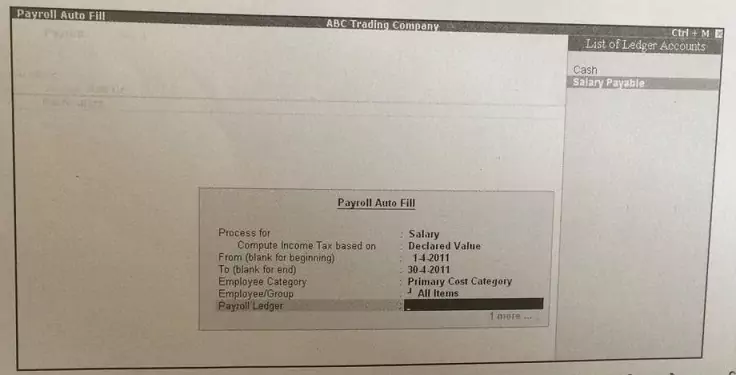परिचय :-
Table of Contents
इस लेख में हमने Payroll क्या हैं ? और उसका Use हम Tally में कैसे कर शकते हैं ? उसके बारेमे बताया हैं | आप इस लेख को पढके अपना knowledge बढ़ा शकते हैं and Tally Erp9 में Payroll Option का प्रयोग कैसे करते हे उसके बारेमे सिख शकते हैं |
Payroll क्या हैं ?
Payroll Accounting Transaction को include करने वाली And Law और कंपनी policy के आधार पे Statutory And Non-Statutory Deduction करने के बाद Employe से ली हुई सर्विस का Payment प्रदर्शित करने वाली प्रोसेस हैं |
Tally Erp9 में Payroll विकल्प में मिलने वाली सुविधाए |
- Tally Erp9 पूरी तरह Account के साथ जुड़ा हुआ हैं So Accounting के साथ आशान Payroll प्रोसेस की सुविधा मिलती हैं |
- यूजर अपने जरुरत वाले रिपोर्ट के लिए employee, employee group, pay components, departments Etc के आधार पे विभाजित किया जा शकता हैं |
- यूजर के जरुरत के मुताबिक Earning और Deduction के Payheads बनाने की सुविधा मिलती हैं |
- आशान और कठिन दोनों गिनती यूजर के जरुरत के मुताबिक हो शकती हैं |
- Payroll masters में group बनाने के लिए कोई पाबंदी नहीं हैं |
- यूजर अपनी जरुरत के आधार पे production units जैसे के attendance/ production /time based remunaration बना शकते हैं |
- Payroll प्रोसेस के वक्त में बदलाव कर शकते हैं |
- Cost Center और Employe के मुताबिक अलग-अलग रिपोर्ट देख शकते हैं |
- पहले बताई प्रोसेस की मदद से Employe की Salary की process,Tax में बाद मिलनेवाली Amount और Employer का टैक्स में Contribution एक (fix time) चोक्कस वक्त पे मील शकता हैं |
- Attendence And Payroll Voucher में Autofill की सुविधा मिलती हैं |
- Employe प्रोफेशनल टैक्स , Providend Fund, Graduaity And Insurance की चोक्कस गिनती Or उस Amount को बाद लेने की सुविधा देता हैं |
- EPF And ESI के फॉर्म Automatic बन जाते हैं |
- पहले Entry किये गए किसी भी Voucher में किसी भी वक्त सुधार कर शकते हैं |
- आने वाले वक्त के लिए Pending Amount की गिनती कर शकते हैं |
- Employe के द्वारा लिए गए लोन की जानकारी मिल शकती हैं |
Payroll विकल्प को Tally में Active कैसे करे ?
Gateway of Tally > F11: Company Features > F1: Accounting Feature में जाए |
Maintain Payroll And More Than One Payroll/Cost Catagory ये दोनों विकल्प को Yes पे Set करे |
ऊपर बताये दोनों विकल्प को Yes पर Set करने के बाद स्क्रीन को Enter बटन प्रेस करके Accept करले |
पेरोल (Payroll) के Statutory Feature को Active कैसे करे ?
Gateway of Tally > F11 : Company Features > F3 : Statutory & Taxation में जाए | उसके बाद
Enable Payroll Statutory और Set/Alter Payroll Statutory Details दोनों विकल्प को Yes पे सेट करके स्क्रीन Accept करे |
Statutory & Taxation स्क्रीन में Enable Payroll Statutory विकल्प को Yes करने पर Payroll Statutory Details की स्क्रीन दिखाई देगी | जिसमे
Provident Fund,Employee State Insurance And Incometax की जानकारी निचे बताई स्क्रीन के मुताबिक Fill करे |
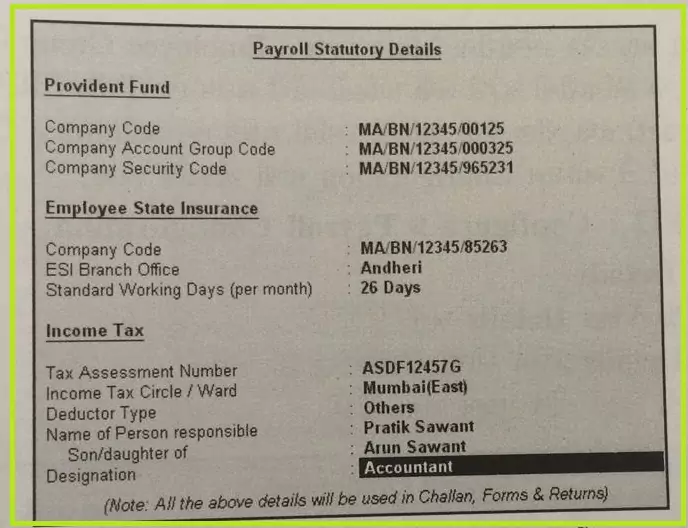
Detail Fill करने के बाद Enter-Enter प्रेस करके Payroll Statutory Details स्क्रीन And F3 : Statutory and Taxation को Accept करे |
कर्मचारी Groups
जब किसी company में अलग अलग प्रकार के काम होते हे तो वहां Employee को अलग-अलग Department के मुताबिक विभाजित करने हेतु Employee Group बनाये जाते हैं | Example के तौर पे Production, Sales, Stores And Support Or Employee के Position के मुताबिक Group जैसे के Manager, Supervisor और उनके निचे काम करने वाले Employee Etc|.
Sales का Employee Group Create करने हेतु |
Gateway of tally > Payroll Info > Payroll Groups > Create बटन पे क्लिक करे | Create बटन पे क्लिक करने पर Employee Group Creation स्क्रीन दिखाई देगी जिसमे
- Catagory में Primary Cost Catagory Select करे |
- Name में Sales लिखे |
- Under में Primary Select करे |
ऊपर बताये मुताबिक Detail Fill करने के बाद स्क्रीन को Accept करे | इसी मुताबिक Administration And R&D के Employee Group बना शकते हैं |
Employee Master
Employee Group बनाने के बाद प्रत्येक Employee के Masters उनके Employee Group के Under में बनाये | Tally Erp9 में Employee Master के अंदर Employe की सारी जानकारी Add कर शकते हैं |
Tally Erp9 में Employe की Statutory से Related , Contract And दुशरी बहुत सी जानकारी Add कर शकते हैं | Statutory, Contract And Passport-Visa की जानकारी देखने हेतु Configuration मे से उसका Option Active करना होता हैं |
Gateway Of Tally > F12 : Configuration > Payroll Configuration में जाए |
Show Statutory Details - Yes
Show Passport & Visa Details - Yes
Show Contract Details - Yes पे सेट करे |
ऊपर बताये मुताबिक करने पर F12 : Configuration Screen निचे चित्र में दिखाए मुताबिक आपको दिखाई देगा |

Enter-Enter प्रेस करके स्क्रीन को Accept करे |
निचे बताये गये Masters को Create करे |
Employee Name
Department
Date Of Joining
Rahul
Administrator
01/04/2011
Mitesh
R & D
01/05/2011
Vijay
Sales
01/04/2012
Rohan
Manufacture
01/04/2012
Gateway of tally > Payroll Info > Employee > Create पे क्लिक करे | Create बटन पे क्लिक करने पर Employee क्रिएशन screen दिखाई देगी | जिसमे निचे बताये मुताबिक Detail Fill करे |
- Catagory में Primary Cost Catagoy Select करे |
- Name में Rahul लिखे |
- Under में Administrator का Group select करे |
- Date of Joining में ऊपर बॉक्स में बताये मुताबिक 01/04/2011 लिखे |
- बाकी Detail निचे चित्र में बताये मुताबिक Fill कर शकते हैं |

6. Enter बटन प्रेस करके screen को Accept करे |
Payroll Masters
ऊपर बताये मुताबिक Employe को Pay करने वाली राशी (Amount) की गणना Payroll Units के आधार पे की जाती हैं | So Payroll Masters के अंदर
- Payroll Units और
- Attendence / Production Type Create करे |
(1) Payroll Units :- Tally Erp9 में चार प्रकार के Payroll Units Inbuilt दिए गए होते हैं | Calculation Periods में Days, Fortnight,Months And Week इसके अलावा Business की जरुरत के मुताबिक Payroll Units बनाये जा शकते हैं |
Name
Type
Symbol
Hours
Simple
Hrs
Minutes
Simple
Mins
Hrs of 60 Mins
Compund
Hrs of 60 Mins
Simple Payroll Units बनाने हेतु
Gateway of tally > Payroll Info > Units > Create पे क्लिक करे | Create बटन पे क्लिक करने पर Unit Creation screen दिखाई देगी | जिसमे निचे बताये मुताबिक Detail Fill करे |
- Types of Unit में Simple Automatic देखने को मिलेगा |
- Symbol में Hrs लिखे |
- Formal Name में पूरा नाम Hours लिखे |
- Number of Decimal Places में 2 (Two) लिखे | इतनी Detail Fill करने पर स्क्रीन कुछ निचे चित्र में दिखाए मुताबिक देखने को मिलेगी |
- उसके बाद Enter बटन प्रेस करके screen को Accept करे |

Compound Payroll Unit Create करने हेतु
Hrs of 60 minutes का Compound Unit Create करे |
Unit क्रिएशन screen में
- Backspace देके Type of Unit में Compound Select करे |
- First Unit में Hrs Select करे |
- Conversion में 60 लिखे |
- Second Unit में Mins Select करे | इतनी Detail fill करने पर screen कुछ निचे चित्र में दिखाए मुताबिक दिखेगी |
- Enter प्रेस करके Screen को Accept करे |
Attendence/Production Types
Present या Production की Note के लिए Attendence/Production Type का प्रयोग किया जाता हैं | Example के तौर पे Time और काम का मूल्य (Work Rate). Tally Erp9 में समय आधारित Attendence types में Present और Absent बना शकते हैं | जब के Production types में Piece production/Sales Performace Etc.
निचे Box में बताये गए Attendence Types Create करे |
Name
Under
Attendence/Production Type
Period Type
Present
Primary
Attendence/Leave with pay
Days
Absent
Primary
Leave without pay
Days
Overtime
Primary
Production
Hrs of 60 Mins
Calender Months
Primary
User Defined Calender Type
Days
Present की Attendence Type Create करने हेतु
Gateway of tally > Payroll Info > Attendence/Production Types > Create विकल्प पे क्लिक करे | Create बटन पे क्लिक करने पर Attendence Type Creation screen दिखाई देगी जिसमे निचे बताये मुताबिक detail fill करे |
- Name में Present लिखे |
- Under में Primary Select करे |
- Attendence type में Attendence/Leave with pay select करे | जिससे की Period Type में Days Automatic Show होने लगे |
- Attendence Type क्रिएशन screen निचे चित्र में दिखाए मुताबिक देखने को मिलेगी |
- निचे चित्र में दिखाए मुताबिक Detail fill करके स्क्रीन को Accept करे |
इसी मुताबिक Absent, Overtime And Calender Month के लिए Attendence Type Create करे |
Pay Heads
Employee (कामदार) के Point of You देखे तो Pay Heads यानि Earning ओर Deduction (After Tax Amount). Employer (मालिक) के point of you देखे तो Pay Heads यानि Expenses ओर Liablity.
Example के तौर पे आप जिस Company के लिए Payroll विकल्प का इस्तेमाल करते हे उनके लिए निचे बताये गए Pay Heads Create करे |
Pay Head Name
Basic Pay
House Rent Allowance
Conveyance
Overtime Pay
Variable Pay
Pay Head Type
Earning for employee
Earnings for employee
Earnings for employee
Earnings for employee
Earnings for employee
Under
Indirect Expense
Indirect Expense
Indirect Expense
Indirect Expense
Indirect यूज़Expense
Affect Net Salary
Yes
Yes
Yes
Yes
Yes
Name to appear in payslip
Basic
House Rent Allowance
Conveyance
Overtime Pay
Variable Pay
use for gratuity
Yes
No
No
No
No
set/alter income tax
Yes
Yes
Yes
Yes
Yes
calculation type
On Attendence
As Computed Value
Flate Rate
On Production
As User Defined Value
calculation period/production type
As per calender period
-
Months
Overtime
-
Pay Heads Create करने के बाद Deduction Pay Heads Create करे |
Pay Head Name
Employee's pf contribution @ 12%
Employee ESI Contribution @ 1.75%
Professional Tax
Income Tax
Pay Head Type
Employee's Statutory Deductions
Employee's Statutory Deductions
Employee's Statutory Deductions
Employee's Statutory Deductions
Statutory pay Type
Pf Account
Employee state insurance
professional tax
income tax
Under
Current Liablities
Current Liablities
Current Liablities
Current Liablities
Affect Net Salary
Yes
Yes
Yes
Yes
Name to appear in pay slip
EPF @ 12%
ESI @ 1.75%
Professinal Tax
Income Tax
Calculation Type
As Computed Value
On Specified Formula
As Computed Value
As Pper incometax slab
Calculation Method
On specified formula
Basic Pay +House Rent Allowance+Coneyance+over time pay cov current earnings variable pay
Calculation Period
Months
Months
Months
Months
Gratuity
ऊपर बताये Pay Heads के अलावा Gratuity Expense Account Employer (मालिक) को किसी भी समय का Report Collect करने हेतु बनाया जाता हैं | Gratuity में Employee के द्वारा दी गई Service के बदले में Employer (मालिक) के द्वारा Law (कायदाकीय) के मुताबिक Pay किये जानेवाला वित्तीय (Financial) लाभ हैं |
Company द्वारा अपने कामदार को भुक्तान किये जानेवाली राशी की गिनती करके प्रत्येक Financial Year के अंत में उसका Provision किया जाता हैं | Gratuity की गिनती करने के लिए जरुरी जानकारी लेने हेतु Gratuity Provisional Account बनाया जाता हैं | Select किये गए Pay Heads पे Graduity की गिनती होती हैं |
-> Gratuity के Pay Heads को Create करने हेतु निचे बताये step को follow करे |
Pay Head Creation Screen में
- Name में Gratuity Expenses (Provisional) लिखे |
- Pay Head Type में Gratuity select करे , उसकेबाद Gratuity Calculation के लिए Slab Rate Details देखने को मिलेगी |
- Gratuity Calculation की सबस्क्रीन में निचे बताई गई जानकारी लिखे |
- Gratuity Days of Month में 26 लिखे .
- Number of months की Column में From में 1 And To में 60 लिखे |
- Eligibility days for Gratuity Calculation Per Year में 0 लिखे |
- ऊपर बताये मुताबिक From में 61 और To में 120 लिखे |
- Eligibility days for gratuity calculation per year में 15 लिखे |
- From में 121 लिखे |
- Eligibility Days for Gratuity calculation per year में 15 लिखे |
ऊपर बताये मुताबिक Detail fill करने पर स्क्रीन कुछ निचे दिखाए मुताबिक देखने को मिलेगी |
Set/Alter Income Tax Detail का विकल्प Yes पे सेट करे |
Incometax Detस्क्रीन में निचे बताये मुताबिक Detail fill करे |
Incometax Component - Gratuity.
Tax Calculation Basis - On Actual Value.
Deduct TDS Across Period (s) - No इतनी Detail fill करके स्क्रीन को Accept करे |
Salary Details Setup
Salary Details दिए गए समय के लिए Employee Group की And अलग-अलग Employe की Earning और Deduction दोनों इसमें प्रकाशित होती हैं | अगर Business में कोई Fix Group के प्रत्येक Employee के Payment का structure एक समान हो तब उस Employe की salary की जानकारी जिस किसी Group में सेट कर शकते हैं | और अलग अलग कामदार के मुताबिक उसे विभाजित भी कर शकते हैं | जिस किसी Employe Group में प्रकाशित की गई Salary Details उस Group के सारे Employe में देखने को मिलेगी | जिससे की गलती होने की संभावना कम होती हैं और काम गति से होता हैं | Group के मुताबिक रिपोर्ट भी देख शकते हैं | एक Group के Pay Structure में Pay Head और उसकी गिनती का Percentage एक समान होनी चाहिए , फिर चाहे उनकी राशी (Amount) एक समान न हो |
Tally Erp9 में अलग-अलग Employe के लिए Salary Detail अलग से सेट कर शकते हैं |
Employe की Salary Details प्रदर्शित करने हेतु
Gateway of tally > Payroll Info > Salary Details > Create पे क्लिक करे | Create बटन पे क्लिक करने पर Employe का लिस्ट दिखाई देगा जिसमे से हमें किसी एक Employe को select करना होगा |
Example के तौर पे हम Rahul को select करके Salary Detail fill करते हैं | निचे बताये मुताबिक detail fill करे |
(1) Effective Date - Date of Joining पर Depend हैं | जिसमे 01/04/2011 लिखे |
- Pay Head में Pay Head के list मे से Basic pay select करे |
- Rate में 10000 (Ten Thousand) लिखे |
- Attendence Units, Pay Head Type And Calculation Type आटोमेटिक देखने को मिलेगा |
(2) उसकेबाद House Rent Allowance का Pay Head Select करे |
(3) उसकेबाद Conveyance के Pay Head को Select करे |
(4) Rate में 800 लिखके Enter बटन को प्रेस करे |
(5) उसकेबाद Overtime Pay का Pay Head select करे |
(6) Rate में 55 लिखके Enter बटन को प्रेस करे |
(7) Pay Head में Variable Pay Select करके Enter बटन को प्रेस करे |
(8) उसकेबाद Pay Head में Professional Tax Select करे |
(9) उसकेबाद Employee's PF Contribution @ 12% और Employee's ESI Contribution @ 1.75 % Select करे |
(10) उसकेबाद Gratuity Expenses का Pay Head Select करके Enter बटन को प्रेस करे |
(11) उसकेबाद List मेसे Income Tax Pay Head select करके Enter बटन को प्रेस करे और स्क्रीन को Accept करे |
Sales के Group के लिए Salary Details Set करने हेतु
Gateway of tally > Payroll Info > Salary Details > Create विकल्प पे क्लिक करे | Create बटन पे क्लिक करने पर Salary Details Creation स्क्रीन दिखाई देगी जिसमे निचे बताये मुताबिक Detail fill करे |
- Group के लिस्ट मेसे Sales Select करे |
- इस Group से Related Pay Head लिस्ट मेसे Select करे |
- अगर Rate (Percentage) fix न हो तो Rate का कॉलम Blank रखे |
Sales Group के लिए Salary Details की स्क्रीन देखने को मिलेगी |
---> Attendence Voucher कैसे बनाये ?
Gateway of tally > Payroll Voucher में जाए |
- Attendence Voucher में Ctrl+F5 बटन को प्रेस करे |
- F2 प्रेस करके तारीख Add करे |
- Enter बटन को प्रेस करे |
- Attendence Automatic Show हो उसके लिए Alt+A बटन को प्रेस करे |
Attendence Auto Fill की स्क्रीन कुछ निचे मुताबिक देखने को मिलेगी |
> Attendence Autofill की स्क्रीन में
- अगर पहले प्रदर्शित न की गई हो तो Voucher Date में 30/04/2011 लिखे |
- Employee Category में Primary Cost Catagory Select करे |
- Employee/Group में All Items select करे | (अगर आप अलग अलग Employee या Group के लिए अलग अलग Voucher Create करना चाहते हो तो आप Related Group Select करे |
- Attendence Production Type में Present Select करे |
Attendence Voucher Creation स्क्रीन कुछ निचे दिखाए मुताबिक देखने को मिलेगी |
Salary Payable का Pay Head Create करने हेतु
Salary की Payment Voucher में Entry करने से पहले Salary Payable का Pay Head Create करे |
Pay Head
Pay Head Type
Under
Salary Payable
Not Applicable
Current Liabilities
---> Payroll Voucher की Entry करने हेतु
Gateway of tally > Payroll Vouchers में जाए |
- Payroll Voucher के लिए Ctrl+F4 बटन को प्रेस करे |
- F2 बटन को प्रेस करके तारीख बदले उसकेबाद Enter बटन को प्रेस करे |
- Employe की Payroll की जानकारी आटोमेटिक Show हो उसके लिए Alt+A बटन को प्रेस करे |
- Payroll Auto Fill स्क्रीन में Process for में Salary Select करे |
- Incometax की गिनती Declared Value के आधार पे करे |
- From में 01/04/2011 लिखे |
- To में 30/04/2011 लिखे |
- Employee Catagory में Primary Cost Catagory Select करे |
- Employee Group में All Item Select करे |
- Payroll Ledger में Salary Payable Select करे | इतनी Detail fill करने पर स्क्रीन कुछ निचे दिखाए मुताबिक देखने को मिलेगी |
- Enter बटन को प्रेस करने पर Select किये गए Group के निचे के सारे Employe के भुक्तान की गिनती Automatic हो जाएगी |
- Payroll Voucher की स्क्रीन कुछ निचे दिखाए मुताबिक देखने को मिलेगी | उसकेबाद Enter Button को प्रेस करके स्क्रीन को Accept करे |
पेरोल के Report देखने हेतु |
Payroll Report के द्वारा प्रदर्शित किये गए Months या फिर Yearly Expenses,Employee Attendence, Production की जानकारी जानी जा शकती हैं | Provident Fund And Employee State Insurance के लिए Statutory Forms देख शकते हैं | Tally Erp9 में Payroll के Report दो भाग मे विभाजित किये गए हैं |
- Payroll Report
- Payroll Statutory Reports
Payroll के Reports देखने हेतु
Tally Erp9 में Statement of payroll, Attendence Sheet, Attendence Register, Gratuity Report, Payslip, Paysheet Etc Report देख शकते हैं |
Payslip देखने हेतु
Gateway of tally > Display > Payroll Reports > Statement of Payroll > Pay slip > Single Payslip में जा के जिस Employe की Payslip देखना चाहते हे उसको Select करे |
Conclusion :-
मुझे उम्मीद हैं की आपको मेरा यह लेख (Payroll in tally) जरुर पसंद आया होगा .मेरी हमेशा से ही यही कोसिस रही हे की में अपने आर्टिकल में वह सारी जानकारी include करू जो रीडर्स को चाहिए जिससे के उस आर्टिकल के सन्दर्भ में रीडर्स को किसी दूसरी site या internet में उस आर्टिकल के सन्दर्भ में खोजने की जरुरत ही न रहे | इससे रीडर्स के टाइम की बचत होगी और एक ही जगह पे उन्हें सभी इनफार्मेशन भी मिल जाये | यदि आपके मनमे इस आर्टिकल को लेकर कोई भी doubt हैं या आप चाहते हैं की इसमें कुछ सुधार होना चाहिए तो आप निचे Comments कर शकते हैं | यदि आपको यह पोस्ट पसंद आया या कुछ सिखने को मिला तब कृपया इस पोस्ट को Social Networks जैसे के facebook,Twitter , Instagram और pinterest पर शेयर जरुर करे |